Google Drive’ın Windows 7 / Vista’daki kısayolu Sık Kullanılanlar klasörünüzde, Windows XP’de Belgelerim klasörünüzde görünür. Kısayolların kullanımı oldukça kolaydır, ancak daha uygun olması için belirli bir sürücü harfini kullanıyorsanız, Google Drive hesabınıza bir tane eşlemenin kolay bir yolu vardır.
Komut istemini kullanmakta rahatsanız, DOS komutunu kullanabilirsiniz: subst . Sürücü ilişkilendirmesini oluşturmanın daha iyi ve daha kolay bir yolu, Visual Subst adlı küçük bir program kullanmaktır. Temelde subst komutu için bir GUI ön uç.
Bir sürücü harfini Google Drive hesabınızla ilişkilendirmek için Visual Subst'u nasıl kullanacağınız:
Adım 1 : Visual Subst'u indirin ve yükleyin.
2. Adım : İlişkilendirmek istediğiniz sürücü harfini seçin, sonra Google Drive hesabınızın yolunu yazın veya yola göz atın. Windows 7 / Vista'da, C: \ Users \ Username \ Google Drive olmalıdır, burada Username, Windows kullanıcı adınızdır.
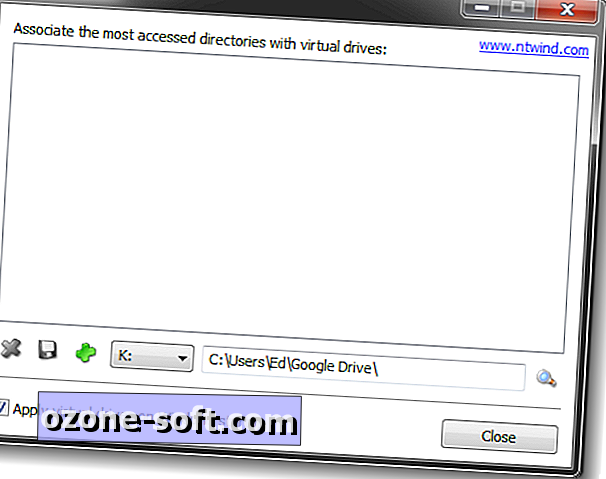
Adım 3 : "Windows başlangıcında sanal sürücüler uygula" nın yanındaki kutuyu işaretlediğinizden emin olun, ardından ilişkilendirmeyi eklemek için yeşil artı düğmesine basın.
Adım 4 : İlişkilendirme eklendikten sonra, sanal sürücü Visual Subst listesinde görünecektir.
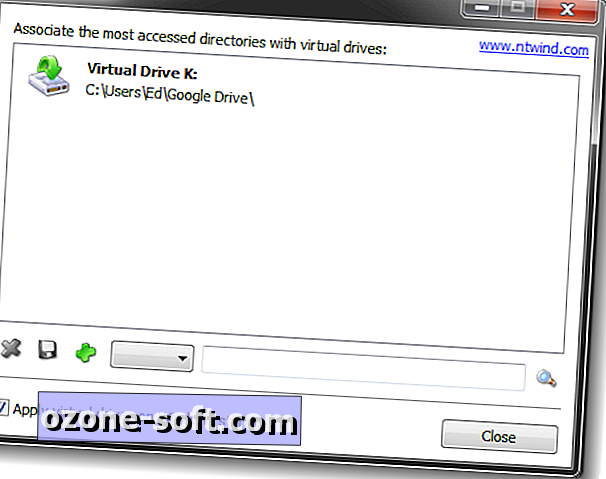
Bu kadar. Şimdi Google Drive hesabınızı Windows Gezgini’nde bir sürücü harfi olarak görmelisiniz. İlişkilendirmeyi silmek istiyorsanız, Visual Subst'te işaretleyin ve kırmızı X düğmesine tıklayın.
Google Drive hakkında daha fazla bilgi için, nasıl başlayacağınızı, Google Drive klavye kısayollarını nasıl kullanacağınızı ve Google Drive'ı Android'de nasıl kullanacağınızı öğrenmek için ipuçlarımız ve püf noktalarımıza bakın.





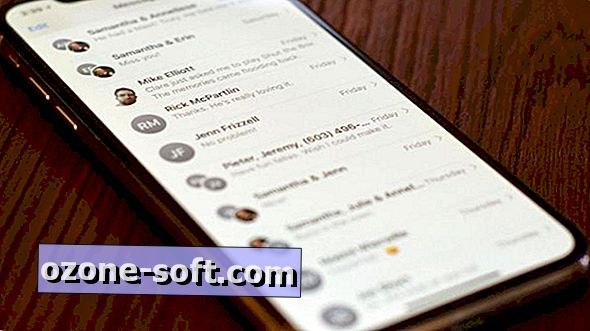







Yorumunuzu Bırakın